Дана інструкція буде присвячена заміні повільних жорстких дисків на швидкі твердотільні накопичувачі (SSD) в ноутбуках MacBook всесвітньо відомого виробника Apple.
Можна, звичайно, звернутися за заміною накопичувача в офіційний сервісний центр Apple, але послуга може виявитися досить дорогою, до того ж, вам напевно запропонують якийсь Solit-State Drive Kit - «офіційний, від виробника», ціна якого, м'яко кажучи, не буде відповідати продуктивності.
Ми, в свою чергу, пропонуємо вам замінити HDD на прекрасний SSD самостійно і готові надати більше ста варіантів швидких твердотільних накопичувачів за привабливою ціною.
На фотографіях нижче ви зможете побачити SSD SanDisk. Саме цей твердотільний накопичувач виявився в нашій лабораторії на момент створення статті. Даний екземпляр SSD створений на базі контролера SandForse SF-2281, що добре зарекомендував себе в інших твердотільних накопичувачах. Всі SSD з таким контролером відрізняються високими показниками швидкості читання / запис і підвищеної отказоустойчивостью.
Отже, що нам потрібно?
- Власне, MacBook Pro з встановленим 2.5 "SATA HDD;
- Швидкий 2.5 "SSD з SATA інтерфейсом;
- Викрутка з маленьким хрестовим наконечником (PH0);
- Викрутка з шлицом Torx T6.
- Переверніть ноутбук і покладіть його на рівну поверхню без сторонніх предметів, щоб уникнути появи подряпин на кришці ноутбука. Відкрутіть десять гвинтів, що утримують нижню кришку ноутбука хрестової викруткою.


- Акуратно зніміть кришку і відкладіть її в сторону.

- У лівому нижньому кутку, поруч з акумулятором, ви побачите жорсткий диск, закріплений спеціальними скобами на двох гвинтах кожна.

- Зняти досить тільки одну скобу - ту, що ближче до оптичного приводу. Відкрутіть два гвинти на скобі і витягніть її.

- Злегка підніміть жорсткий диск за спеціальний язичок і вийміть кріплення з під другий скоби.

- Далі, акуратно від'єднайте SATA коннектор від жорсткого диска. Шлейф від материнської плати до SATA коннектора дуже тонкий, тому вищевказані маніпуляції по вилученню HDD потрібно робити дуже акуратно без різких рухів.


- Тепер необхідно викрутити спеціальні кріпильні гвинти з корпусу жорсткого диска - саме завдяки ним накопичувач може утримуватися спеціальними скобами. Для цієї маніпуляції потрібна викрутка з шлицом Torx T6.



- Тепер прикрутіть кріпильні гвинти до купленого SSD. А також слід переклеїти пластиковий язичок з HDD на SSD, щоб в майбутньому можна було також легко витягти SSD з ноутбука.


- SSD готовий до установки, але спочатку підключіть до нього SATA коннектор, а потім встановіть в відсік.


- Встановіть і зафіксуйте кріпильну скобу.


Приступаємо до перенесення операційної системи на новий SSD.
Для цього вам буде потрібно контейнер для 2.5 "жорсткого диска з інтерфейсом USB. У цей контейнер потрібно встановити жорсткий диск, який був витягнутий з MacBook'а. Потім вийшов зовнішній жорсткий диск потрібно підключити до одного з USB-портів на ноутбуці.

Увімкніть MacBook з затиснутою клавішею Option (вона ж Alt). Після включення ви побачите екран меню завантаження:
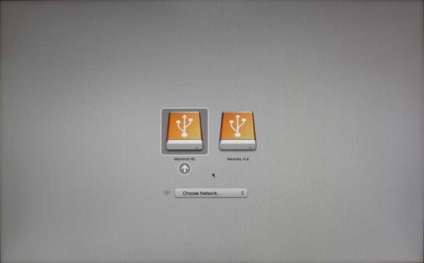
Виберете розділ Recovery і натисніть Enter. Через кілька секунд ви побачите вікно "Програми OS X". Вам необхідна "Дискова утиліта" - виберете її та натисніть "Продовжити".

Після відкриття дискової утиліти, в лівому блоці виділіть свіжовстановленому SSD і перейдіть на вкладку "Стерти" в правому блоці вікна. Натисніть "Стерти.". У процесі стирання буде створено розділ "Новий" (перейменовувати його немає сенсу, оскільки надалі він все одно стане розділом Macintosh HD).
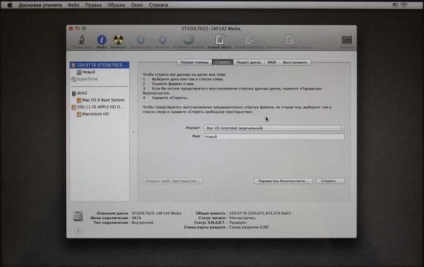
Далі, потрібно перейти на вкладку "Відновити". Як джерело потрібно вибрати розділ Macintosh HD, а в поле призначення "перетягнути" розділ "Новий" з правого блоку.
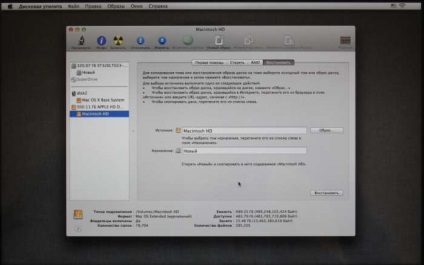
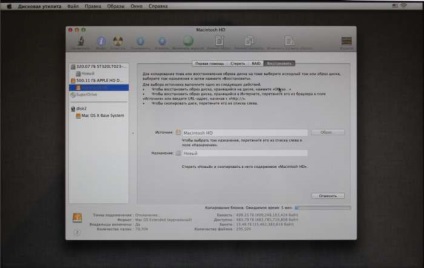
Після закінчення завантаження на новому накопичувачі буде знаходиться точна копія операційної системи, яка була встановлена на вашому Mac, з усіма вашими особистими даними та налаштуваннями.
У тій же самій дискової утиліти по завершенню зазначеної процедури, можна очистити жорсткий диск, підключений по USB, щоб в наслідок використовувати його в якості зовнішнього переносного жорсткого диска.
Вся ця процедура не займе у вас і 30 хвилин, зате продуктивність ноутбука зросте досить серйозно - операційна система і додатки будуть завантажуватися практично миттєво і взагалі ноутбук буде набагато швидше «відгукуватися» на ваші запити. Все тому, що система отримає миттєвий доступ до даних, а це саме те, що просто необхідно для збільшення швидкості роботи.
До того ж SSD не відтворює звуків навіть при активній роботі з даними, тому ваш MacBook стане ще й тихіше.
Крім того, за рахунок значно меншого енергоспоживання SSD, в порівнянні з будь-яким 2.5 "HDD, MacBook зможе пропрацювати трохи довше від одного заряду акумулятора - це ще один незаперечний плюс від використання твердотільних накопичувачів в ноутбуках.
Єдине, що втратить ваш ноутбук Apple - це пару грамів ваги, адже SSD ще й трохи легше, ніж жорсткий диск.Схожі статті